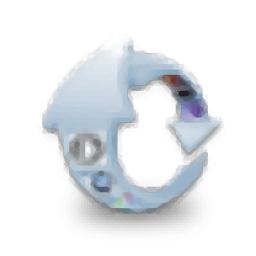
iDealshare VideoGo(視頻格式轉(zhuǎn)換)
v6.6.0.8037 免費(fèi)中文版- 介紹說明
- 下載地址
- 精品推薦
- 相關(guān)軟件
- 網(wǎng)友評論
iDealshare VideoGo提供豐富的格式轉(zhuǎn)換功能,可以選擇轉(zhuǎn)換普通視頻、高清視頻、網(wǎng)絡(luò)視頻、普通音頻、無損音頻、圖片和動(dòng)畫,添加本地的媒體資源到軟件就可以在底部區(qū)域設(shè)置統(tǒng)一轉(zhuǎn)換的格式,也可以對列表上的多個(gè)視頻設(shè)置不同的格式轉(zhuǎn)換,讓每個(gè)視頻都可以轉(zhuǎn)換為自己需要的新格式,結(jié)合軟件的播放功能就可以知道每個(gè)視頻的內(nèi)容,保證格式不會(huì)設(shè)置錯(cuò)誤,iDealshare VideoGo也提供剪輯功能幫助用戶對視頻做簡單的修改,例如剪切視頻、合并視頻、設(shè)置效果、設(shè)置水印,需要就下載吧!

軟件功能
1、視頻合并
iDealshare VideoGo軟件提供了一種簡單的方式來組合和連接多個(gè)視頻,支持大多數(shù)視頻格式,如AVI、MPEG、WMV、MP4、DivX、MOV、3GP、ASF等。只需選擇要加入的視頻,并從上下文菜單中選擇“將所選視頻合并為一個(gè)”選項(xiàng)。
2、視頻切割器
iDealshare VideoGo軟件提供“修剪”功能,幫助您從原始視頻中剪切片段。您可以設(shè)置要獲取的剪輯的“開始時(shí)間”和“結(jié)束時(shí)間”,或者只需將滑動(dòng)條拖動(dòng)到準(zhǔn)確的位置即可實(shí)現(xiàn)。
3、視頻裁剪
iDealshare VideoGo軟件允許您刪除電影的黑邊,并通過使用其“裁剪”功能獲得視頻的任何播放區(qū)域。您還可以選擇“縮放”模式來稍微擠出視頻,以適應(yīng)您的便攜式設(shè)備,從而獲得最佳的視頻質(zhì)量。
4、視頻翻轉(zhuǎn)軟件
iDealshare VideoGo能夠輕松可靠地旋轉(zhuǎn)視頻。它支持順時(shí)針90°和順時(shí)針180°。您可以輕松地以橫向和垂直方向查看拍攝和錄制的視頻。
5、視頻編輯器
iDealshare VideoGo內(nèi)置了一個(gè)智能視頻編輯器。它可以幫助您輕松自定義視頻,例如為視頻添加字幕和音軌,添加自定義文本和圖像水印,調(diào)整視頻亮度、對比度和飽和度,并為視頻添加效果等等。
6、捕獲您喜愛的圖像
如果您喜歡視頻的當(dāng)前圖像,可以使用“快照”選項(xiàng)。只需點(diǎn)擊“快照”按鈕,圖像就會(huì)被保存,您可以點(diǎn)擊“快照“按鈕旁邊的“打開”按鈕打開您的圖片。
7、支持預(yù)覽
它是一款功能強(qiáng)大的視頻播放器,可以播放和預(yù)覽各種格式的視頻和音頻。您可以在同一窗口中預(yù)覽源視頻和輸出視頻。
軟件特色
1、iDealshare VideoGo功能簡單,大部分都是編輯視頻經(jīng)常使用的功能
2、直接在軟件上打開本地的視頻就可以設(shè)置自己需要的新格式開始轉(zhuǎn)換
3、可以從文件夾批量導(dǎo)入視頻執(zhí)行轉(zhuǎn)換,輕松輸出高清的視頻格式
4、您也可以添加音頻到軟件轉(zhuǎn)換,一些不兼容播放器的音樂就可以轉(zhuǎn)換格式
5、也可以直接選擇從MP4轉(zhuǎn)換MP3,立即將聲音和視頻分離
6、iDealshare VideoGo的編輯界面都提供效果演示,方便對比原始視頻和調(diào)整后的視頻
7、可以為視頻附加多種藝術(shù)效果,立即修改當(dāng)前視頻畫面風(fēng)格
8、如果您已經(jīng)準(zhǔn)備好字幕,還可以通過iDealshare VideoGo軟件為視頻附加字幕
使用方法
1、iDealshare VideoGo安裝界面如圖所示,點(diǎn)擊下一步
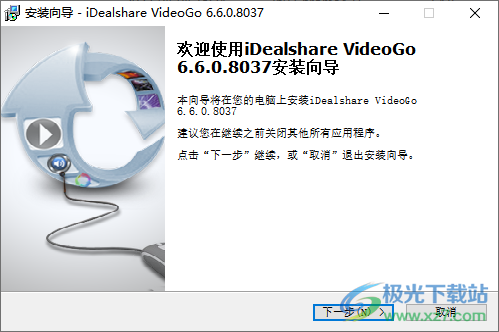
2、設(shè)置軟件的安裝地址C:Program Files (x86)iDealshareVideoGo 6
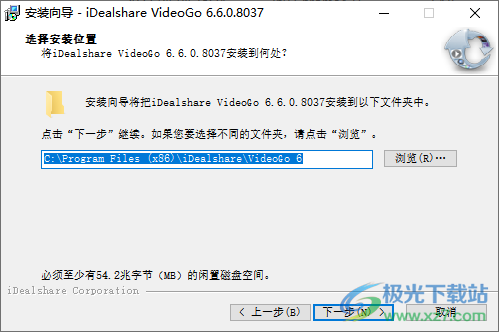
3、復(fù)制下列的注冊碼到軟件,點(diǎn)擊注冊
License Name: NemesiS/ TCCT
License Code: GN56-537C-88AF-0967-7BF9-777F-5884-BP36

4、提示軟件已經(jīng)注冊完畢,點(diǎn)擊確定可以免費(fèi)使用軟件
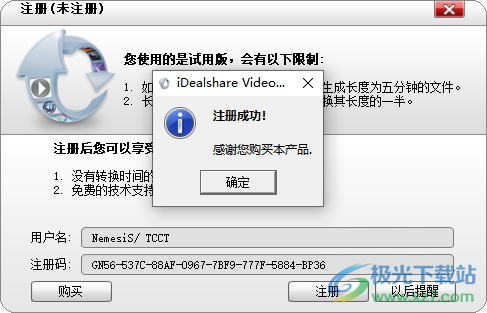
5、添加視頻就可以在軟件底部設(shè)置轉(zhuǎn)換的格式,默認(rèn)轉(zhuǎn)換為MP4
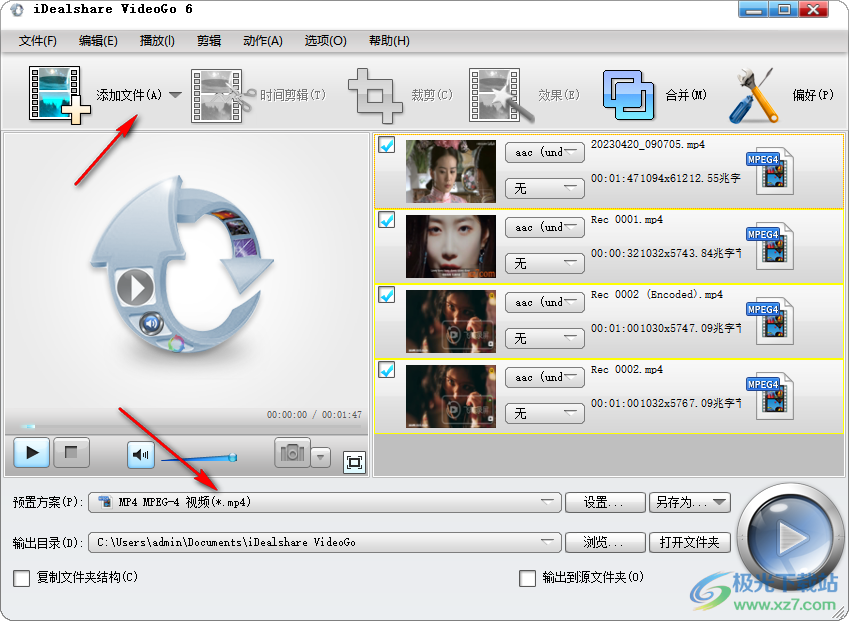
6、這里就是格式列表,例如轉(zhuǎn)換為高清的AVI格式,轉(zhuǎn)換為網(wǎng)絡(luò)視頻、轉(zhuǎn)換為音頻

7、點(diǎn)擊右下角的按鈕就可以立即轉(zhuǎn)換視頻,可以點(diǎn)擊瀏覽設(shè)置新的保存地址
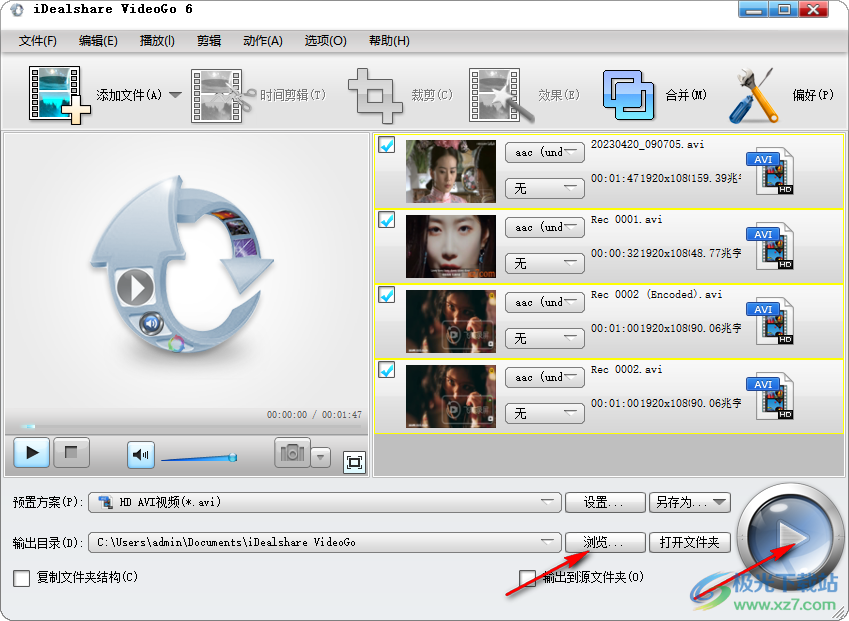
8、如圖所示,列表的視頻已經(jīng)開始轉(zhuǎn)換了,等等轉(zhuǎn)換結(jié)束就可以得到AVI視頻
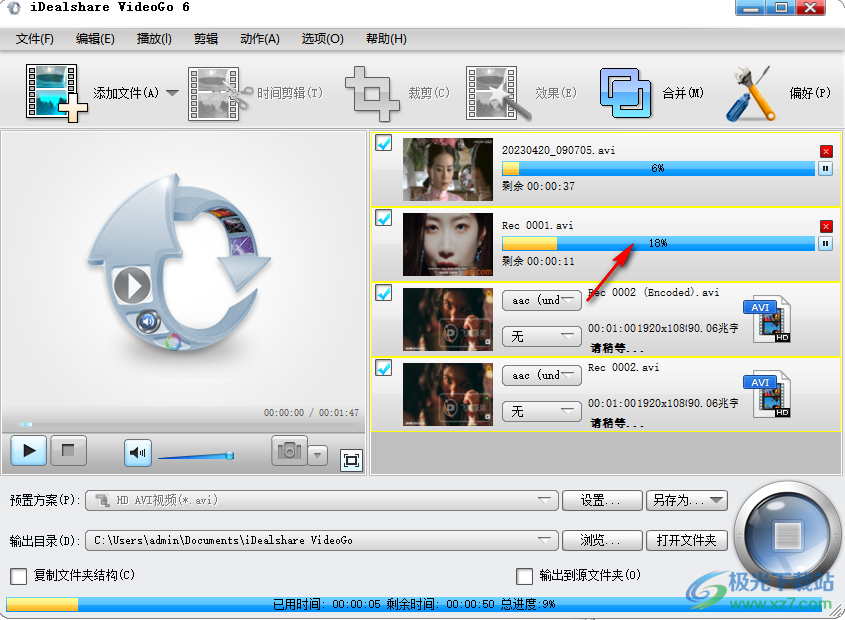
9、這里是播放功能,支持播放/暫停、停止、上一個(gè)、下一個(gè)、音軌、字幕、快照、打開快照文件夾、設(shè)置快照目錄
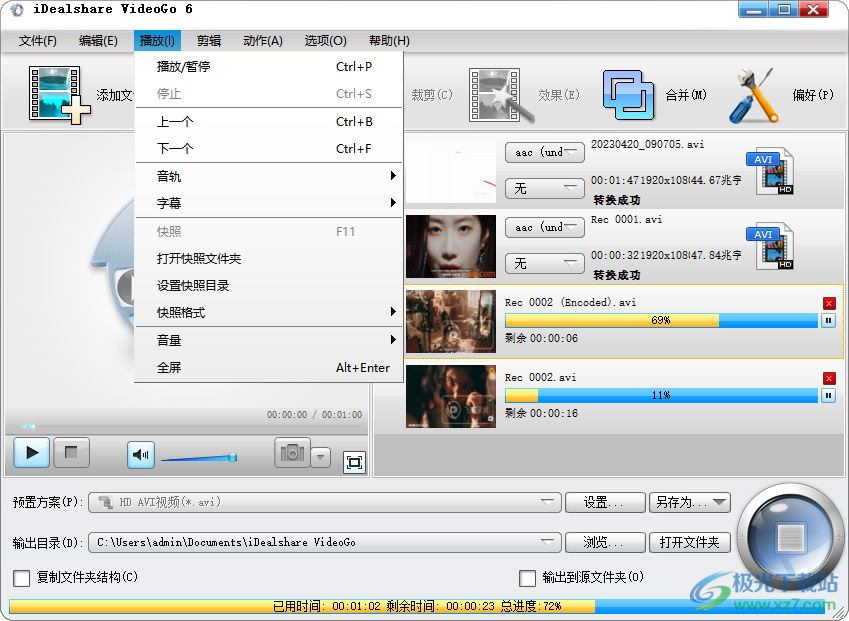
10、剪輯功能,勾選視頻就可以點(diǎn)擊這些功能處理視頻,支持時(shí)間剪輯、圖像裁切、水印、效果
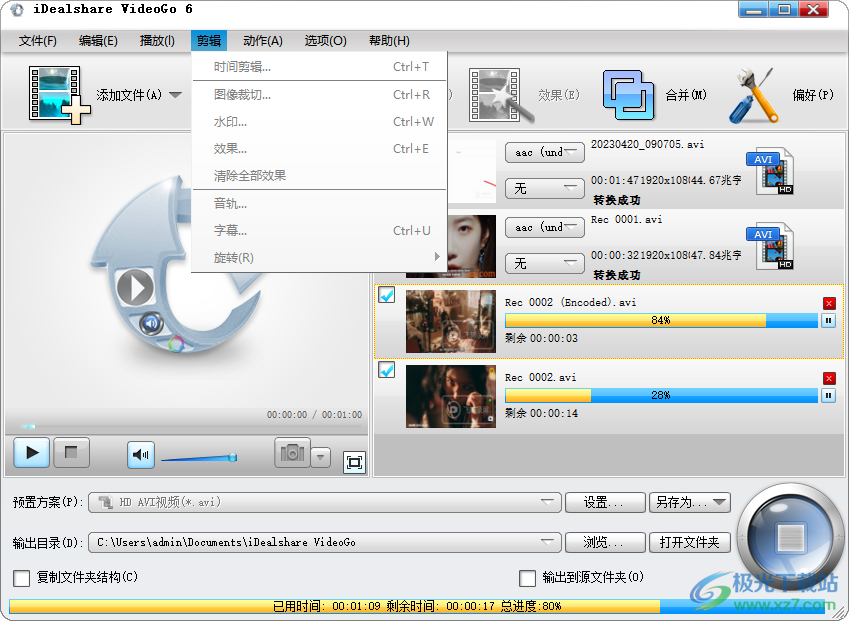
11、幫助功能,直接點(diǎn)擊幫助就可以立即打開官方的教程文檔
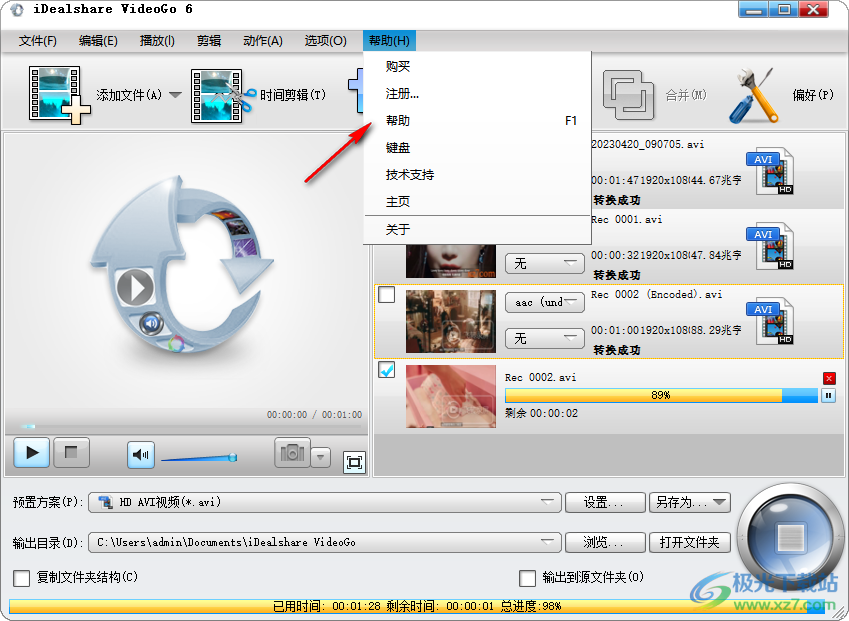
12、剪輯界面如圖所示,點(diǎn)擊時(shí)間剪輯就可以設(shè)置范圍,例如從第十秒剪切到一分鐘
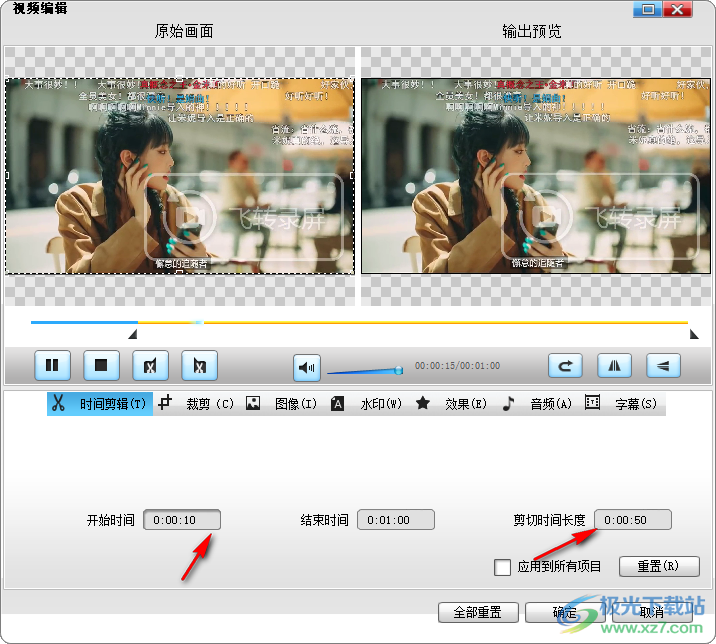
13、裁剪功能,鼠標(biāo)在上方顯示的視頻畫面上拖動(dòng)邊緣就可以自定義裁剪比例

14、圖像設(shè)置功能,視頻的畫面可以在軟件設(shè)置亮度,設(shè)置對比度
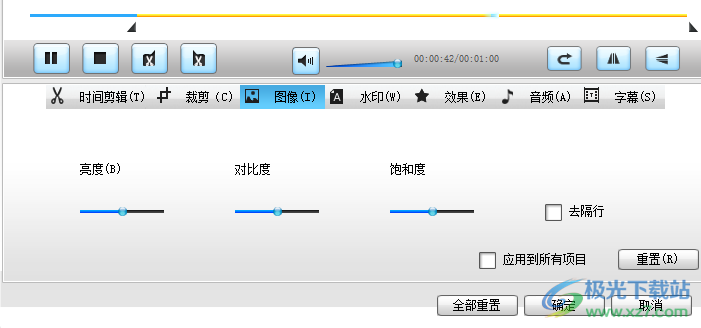
15、水印設(shè)置功能,啟動(dòng)水印就可以將文字內(nèi)容,網(wǎng)址內(nèi)容附加到視頻上作為水印

16、如果有效果設(shè)置需求就在這里勾選相關(guān)的功能,例如設(shè)置油畫效果,設(shè)置老電影效果
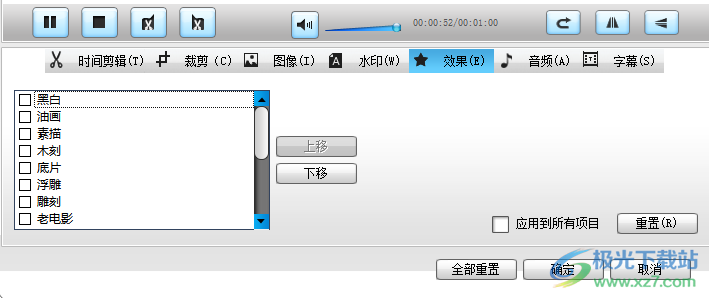
下載地址
- Pc版
iDealshare VideoGo(視頻格式轉(zhuǎn)換) v6.6.0.8037
本類排名
- 1 格式工廠Format Factory4.5.0.0 官方安裝版
- 2 格式工廠v4.8.0.0
- 3 格式工廠免安裝版v5.8.0
- 4 3gp轉(zhuǎn)換器電腦版v3.0.2 最新版
- 5 超級(jí)flv視頻轉(zhuǎn)換器綠色版v2.20 最新版
- 6 奇客視頻轉(zhuǎn)換器v3.7.11 官方版
- 7 ev視頻轉(zhuǎn)換器去水印版v2.1.1.1
- 8 Cisdem Video Converter(視頻轉(zhuǎn)換器)v2.10.0
- 9 高清視頻轉(zhuǎn)換器(WinX HD Video Converter Deluxe)v5.16.8.342
- 10 AVAide Video Converter(視頻轉(zhuǎn)換工具)v1.2.12 官方版
本類推薦
- 1 格式工廠免安裝版v5.8.0
- 2 psp視頻轉(zhuǎn)換器v1.6.0 最新版
- 3 dvdvideosoft free studio(免費(fèi)媒體工具大集合)v6.6.42.703 中文版
- 4 云轉(zhuǎn)碼視頻管理系統(tǒng)v2.10.16 電腦版
- 5 cyberlink youcam電腦版官方版
- 6 my video converter pro最新版v3.14 官方版
- 7 海康威視格式轉(zhuǎn)換工具pc版v4.0.0 官方版
- 8 貍窩psp電影轉(zhuǎn)換器免費(fèi)版
- 9 mediacoder中文版v0.8.62.6062 x64電腦版
- 10 bros mts converter軟件免費(fèi)版
裝機(jī)必備
換一批- 聊天
- qq電腦版
- 微信電腦版
- yy語音
- skype
- 視頻
- 騰訊視頻
- 愛奇藝
- 優(yōu)酷視頻
- 芒果tv
- 剪輯
- 愛剪輯
- 剪映
- 會(huì)聲會(huì)影
- adobe premiere
- 音樂
- qq音樂
- 網(wǎng)易云音樂
- 酷狗音樂
- 酷我音樂
- 瀏覽器
- 360瀏覽器
- 谷歌瀏覽器
- 火狐瀏覽器
- ie瀏覽器
- 辦公
- 釘釘
- 企業(yè)微信
- wps
- office
- 輸入法
- 搜狗輸入法
- qq輸入法
- 五筆輸入法
- 訊飛輸入法
- 壓縮
- 360壓縮
- winrar
- winzip
- 7z解壓軟件
- 翻譯
- 谷歌翻譯
- 百度翻譯
- 金山翻譯
- 英譯漢軟件
- 殺毒
- 360殺毒
- 360安全衛(wèi)士
- 火絨軟件
- 騰訊電腦管家
- p圖
- 美圖秀秀
- photoshop
- 光影魔術(shù)手
- lightroom
- 編程
- python
- c語言軟件
- java開發(fā)工具
- vc6.0
- 網(wǎng)盤
- 百度網(wǎng)盤
- 阿里云盤
- 115網(wǎng)盤
- 天翼云盤
- 下載
- 迅雷
- qq旋風(fēng)
- 電驢
- utorrent
- 證券
- 華泰證券
- 廣發(fā)證券
- 方正證券
- 西南證券
- 郵箱
- qq郵箱
- outlook
- 阿里郵箱
- icloud
- 驅(qū)動(dòng)
- 驅(qū)動(dòng)精靈
- 驅(qū)動(dòng)人生
- 網(wǎng)卡驅(qū)動(dòng)
- 打印機(jī)驅(qū)動(dòng)
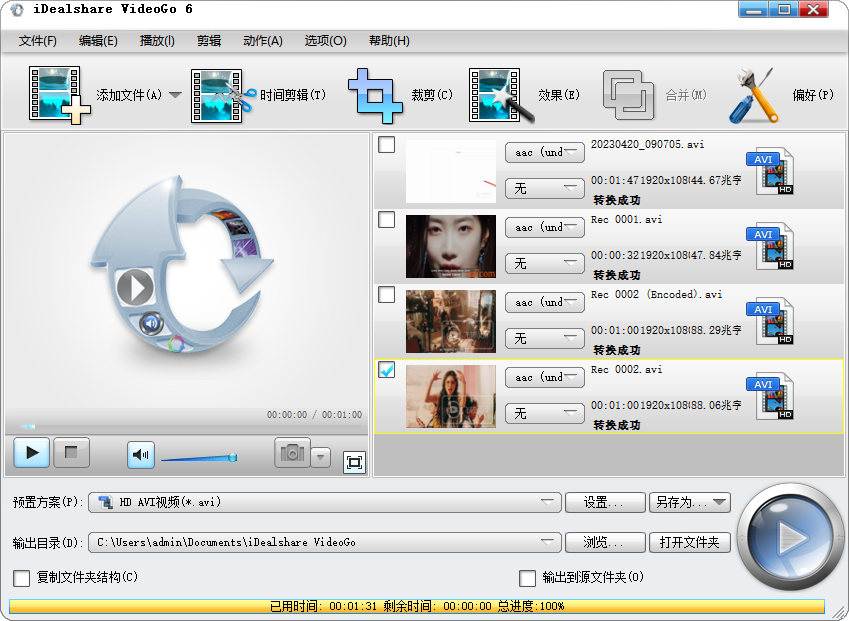



































網(wǎng)友評論